-
win10序列号怎么看
- 2023-02-01 09:20:05 来源:windows10系统之家 作者:爱win10
win10序列号怎么看?每个电脑的序列号都不一样的,序列号就是电脑的身份证,小编将为大家带来Win10查看序列号的方法,有需要的网友们不要错过了哦,我们一起来看看吧win10序列号吧。
工具/原料:
系统版本:Windows10
品牌型号:惠普星13
方法/步骤:
方法一:使用电脑快捷键组合“WIN+R”,输入“regedit”,打开注册表编辑器。
1、使用电脑快捷键组合“WIN+R”,打开运行窗口。
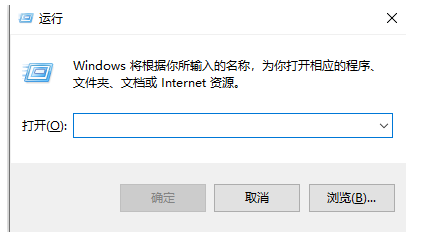
2、输入“regedit”,打开注册表编辑器。
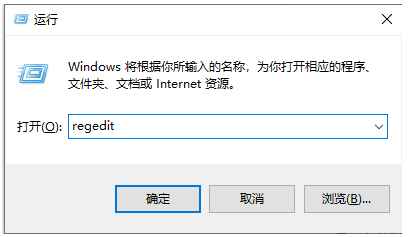
3、打开注册表,路径HKEY_LOCAL_MACHINESOFTWAREMicrosoftWindows NTCurrentVersionSoftwareProtectionPlatform,在右侧数值名称:BackupProductKeyDefault处就可以看到。
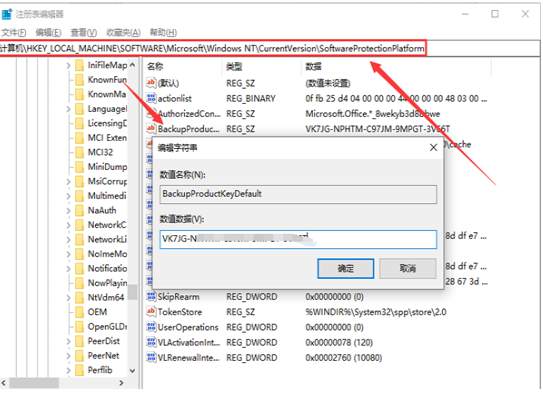
方法二:按下“Windows+R”快捷键出现运行,输入:slmgr.vbs-dlv点击确认即可。
1.按下“Windows+R”快捷键出现运行,输入:slmgr.vbs-dlv点击确认即可。
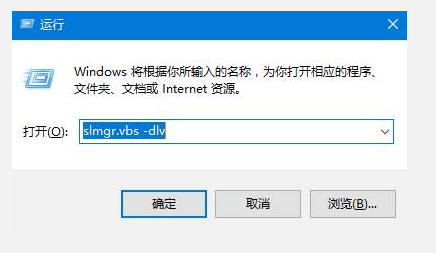
2.打开后就可以显示系统中的序列号信息。
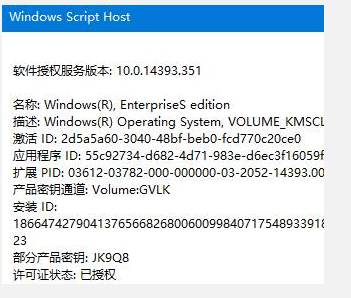
总结:以上就是查询win10序列号方法,希望可以帮到大家哦。
猜您喜欢
- win10过期了怎么激活的步骤教程..2022-01-04
- win10电脑桌面壁纸怎么设置2020-11-21
- 0x8007267C,小编告诉你Win10怎么解决..2018-03-05
- win10分屏快捷键如何使用2019-06-19
- 纯净基地一键重装系统图文教程..2017-07-04
- 萝卜家园win10系统下载安装教程..2020-01-20
相关推荐
- 0xC004C00F,小编告诉你win10系统激活.. 2018-06-04
- win7激活码可以激活win10吗 2022-05-17
- 系统之家win10安装教程怎么操作.. 2020-09-04
- 网络连接不可用,小编告诉你win10网络.. 2018-06-04
- 如何把win10任务栏设置透明 2020-08-09
- 电脑硬盘分区教程win10 2020-11-27



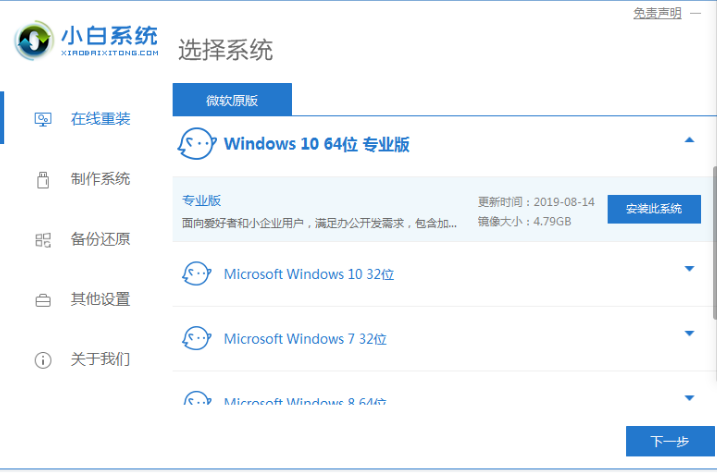
 魔法猪一健重装系统win10
魔法猪一健重装系统win10
 装机吧重装系统win10
装机吧重装系统win10
 系统之家一键重装
系统之家一键重装
 小白重装win10
小白重装win10
 萝卜家园xp sp 快速装机版 v1909
萝卜家园xp sp 快速装机版 v1909 雨林木风Ghost win8 64位专业版下载v201805
雨林木风Ghost win8 64位专业版下载v201805 服务器IP查询工具v3.0 绿色版(C段渗透反查工具)
服务器IP查询工具v3.0 绿色版(C段渗透反查工具) SDL Passolo 2011 合作版 SP7 (本地化汉化工具)
SDL Passolo 2011 合作版 SP7 (本地化汉化工具) ExtremeCopy v2.3.2 简体中文注册版 (快速文件复制工具)
ExtremeCopy v2.3.2 简体中文注册版 (快速文件复制工具) win7激活工具oem7f7|win7激活器
win7激活工具oem7f7|win7激活器 IE守护天使sa
IE守护天使sa 7-Data Photo
7-Data Photo Bandicam v1.
Bandicam v1. 菜鸟一键还原
菜鸟一键还原 雨林木风32位
雨林木风32位 通用PE工具箱
通用PE工具箱 Windows7游戏
Windows7游戏 国外数据恢复
国外数据恢复 Nero Wave Ed
Nero Wave Ed A-PDF Waterm
A-PDF Waterm 深度技术win8
深度技术win8 OEM8激活工具
OEM8激活工具 粤公网安备 44130202001061号
粤公网安备 44130202001061号